
Uw browser registreert al uw webactiviteit. Daarom is het voor extra privacy het beste om uw browsegeschiedenis regelmatig te wissen. Safari op uw Mac kan voor u voor u zorgen en uw geschiedenis automatisch afvegen. Hier is hoe het op te zetten.
Start Safari op uw Mac van het launchpad of door het opzoeken op schijnwerpers .
Klik vervolgens op "Safari" in de linkerhoek van de menubalk en selecteer "Voorkeuren". U kunt ook op CMD + Comma op uw toetsenbord drukken om rechtstreeks in dit menu te kopiëren.
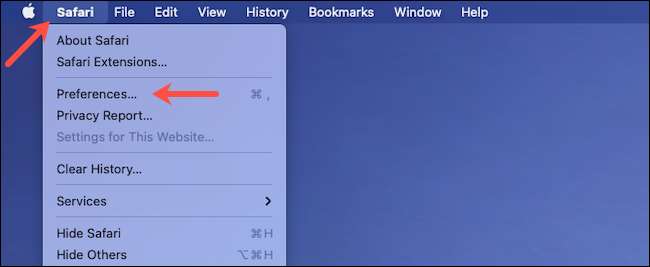
Zoek in het tabblad "Algemeen" de optie "Geschiedenispunten verwijderen".
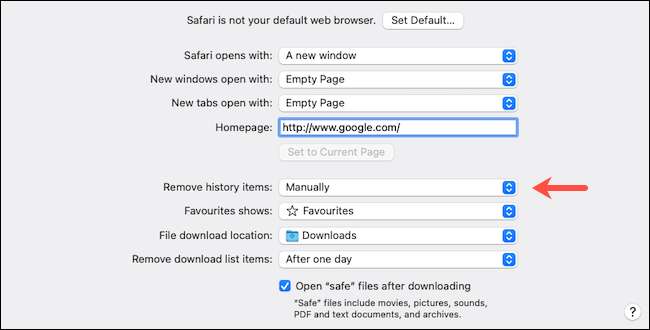
Vanaf de vervolgkeuzelijst, kunt u selecteren hoe vaak Safari uw browsegeschiedenis moet verwijderen. U kunt het zo vaak als elke dag of elk jaar hebben gewist.
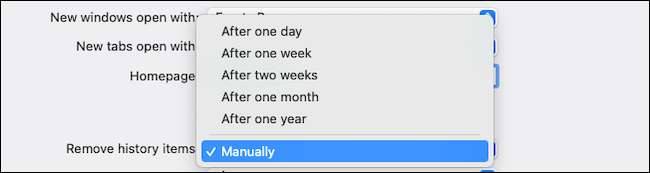
Wanneer u deze instelling inschakelt, veegt Safari automatisch logboeken van de websites die u bezoekt, uw zoekopdrachten en meer.
Als u de voorkeur geeft aan het beoordelen van uw browsegeschiedenis voordat u het opruimt, kunt u "handmatig" uit de vervolgkeuzelijst kiezen en periodiek uw webactiviteit van Safari zelf wissen.
Onderaan het gedeelte "Algemeen" vindt u ook een aparte instelling genaamd "Items verwijderen". Met deze optie kunt u Safari configureren om de lijst met bestanden die u hebt gedownload automatisch te verwijderen (maar niet de bestanden zelf).
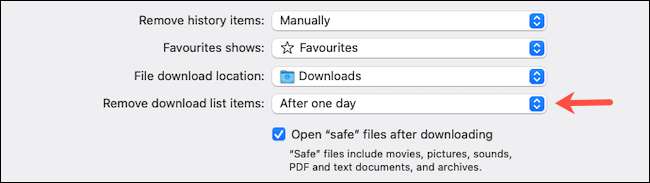
Je kunt ze na een dag afgeveegd, zodra je Safari stopte, of wanneer het downloaden niet succesvol is.

Het inschakelen van deze heeft geen invloed op uw safari-browsgegevens op andere Apple-apparaten zoals een iPhone of een iPad. Vanwege al zijn de opties om uw browsegeschiedenis automatisch af te vegen en de downloadlijst niet beschikbaar op de iOS- en iPados-apps van Safari.
Er is veel meer die je kunt doen voor een veilige ervaring op Safari, inclusief BROWSING IN INCognito-modus Standaard en het optimaliseren voor maximale privacy .





